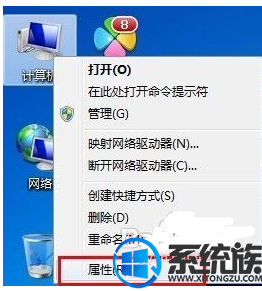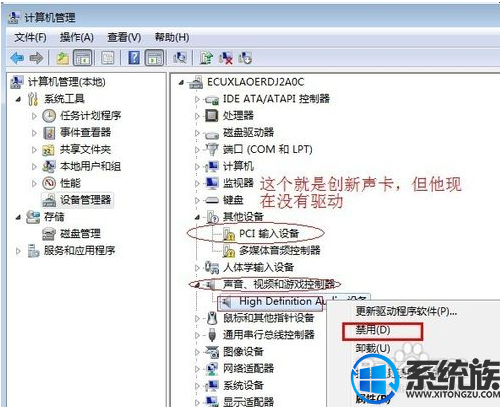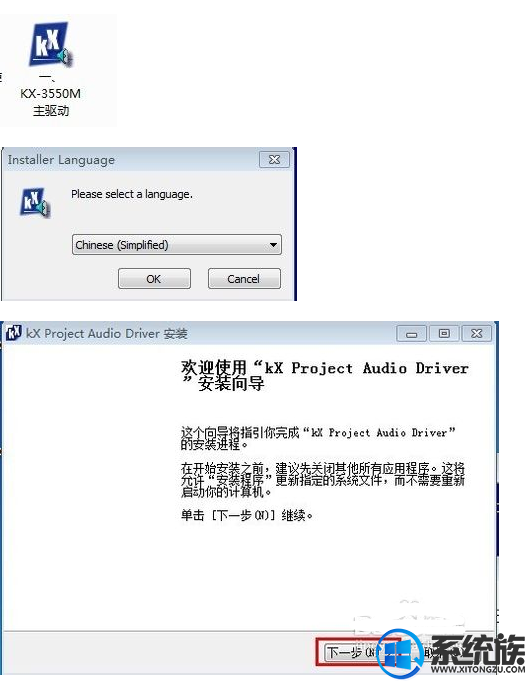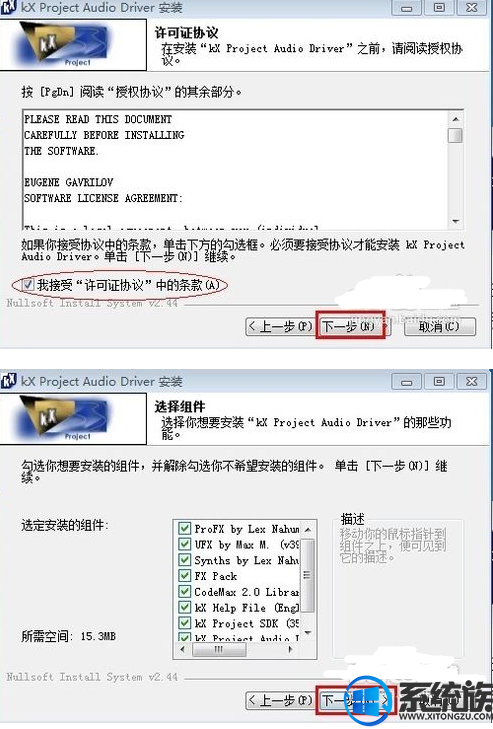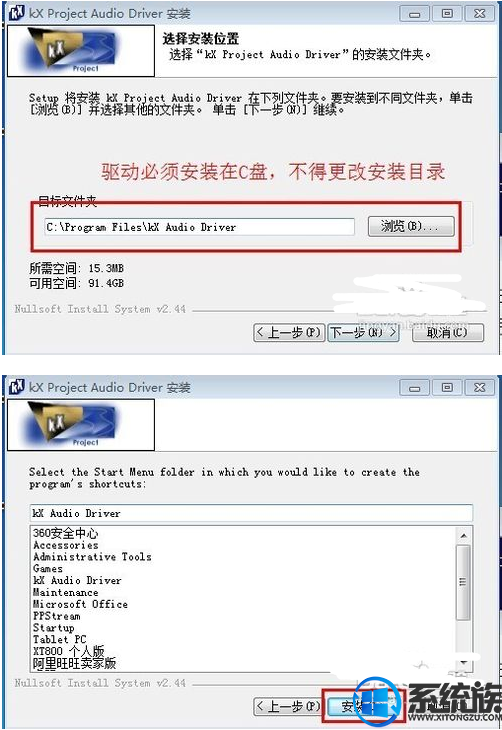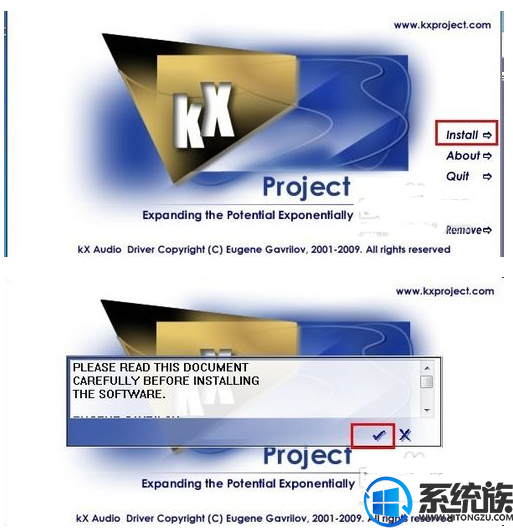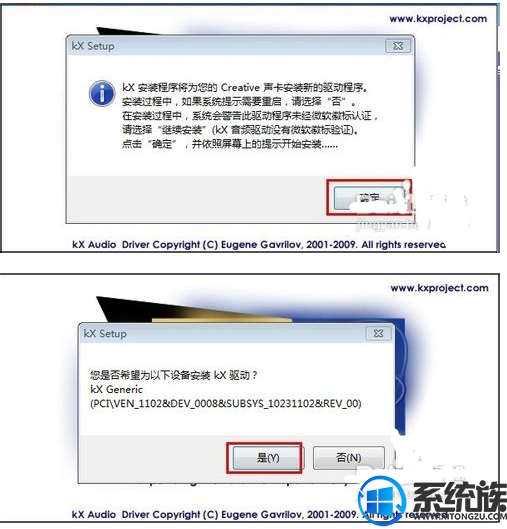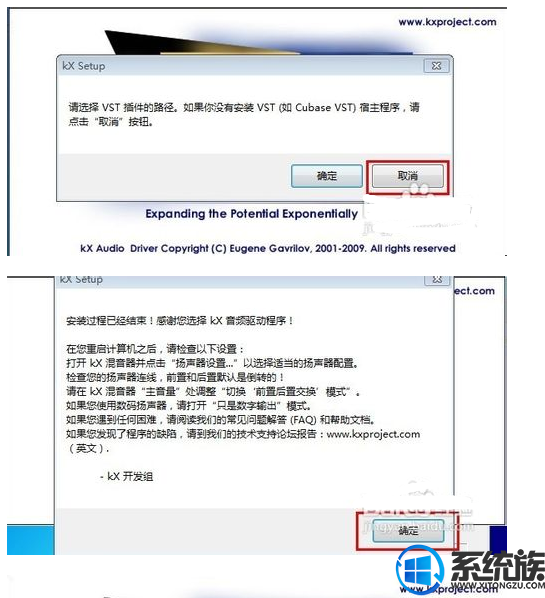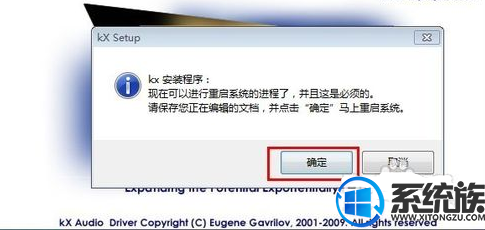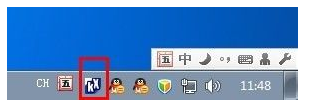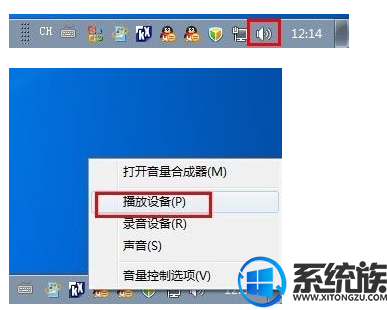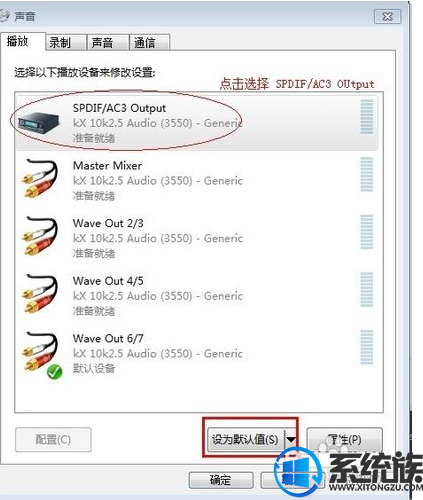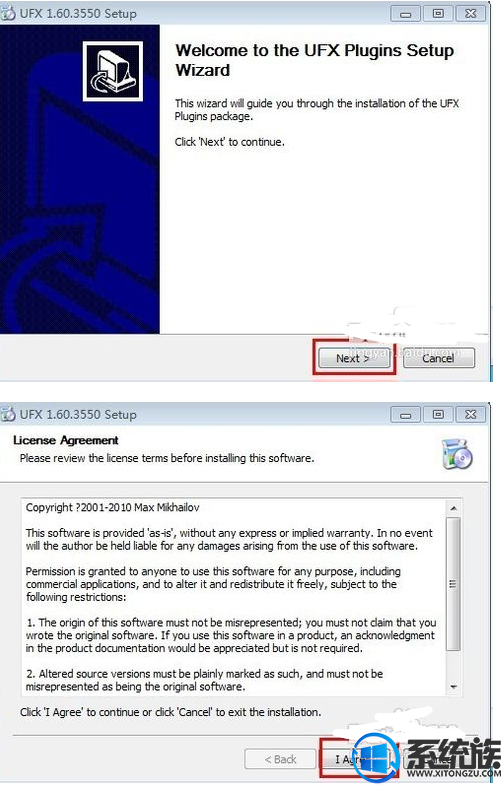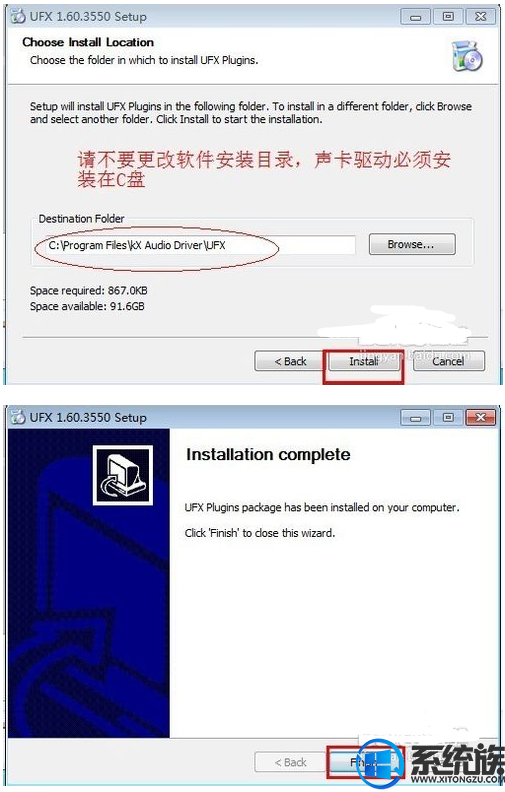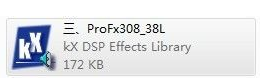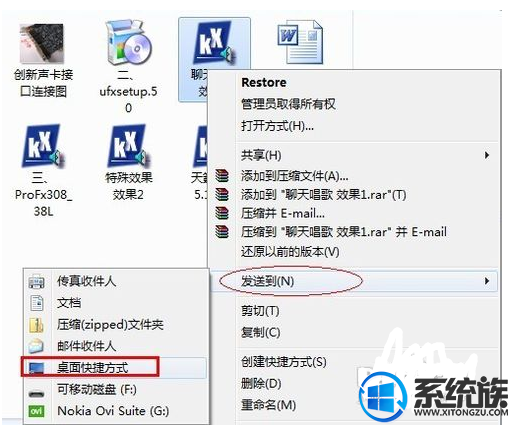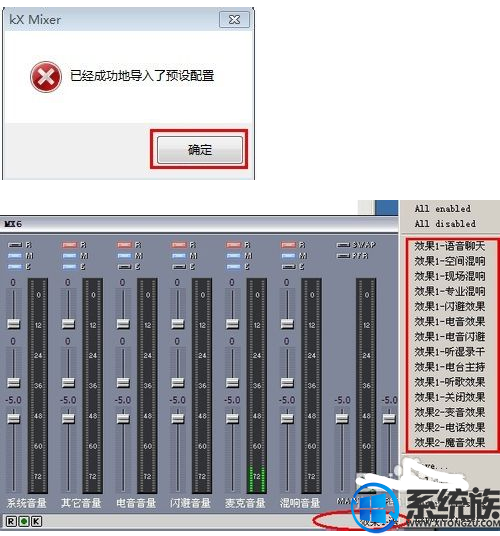win10创新5.1如何安装|win10创新5.1安装介绍
发布日期: 2017-11-09 作者:韩博士 来源:http://www.jzjq.net
win10创新5.1如何安装|win10创新5.1安装介绍?
创新5.1声卡是数字声卡,它的芯片具有64硬件复音、支持实时数字效果,另外它的声道系统是5.1声道的,并且这款声卡的音频接口是多音频流、数字接口。而且这款声卡的采样位数是32bit。这款时被公认为是最出色的声卡之一,利用sBLiVE5.1,可轻松组成家庭影院系统。多数使用者都会购买创新声卡5.1进行安装,可也有些用户不知如何安装驱动,接下来,主编就来共享下创新声卡5.1安装的介绍,有兴致的朋友可以一起来看看。
推选:win10 iso镜像32位
1.查看创新声卡插孔接线是否正确接入,第一步便是确定线路的正确性

2.【禁用电脑集成声卡】点击“我的电脑”右键,选择“属性”
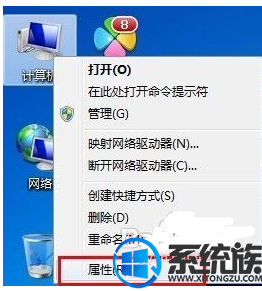
3.在打开里面的“设备管理器”,点击里面的“声音、视频和游戏控制器”。图中的禁成声卡为“Realtek High definition Audio” (注意:每清华同方脑可能有所不懂,禁用的时候都可能都不一样。)点击右键停用声卡,然后重新启动下电脑
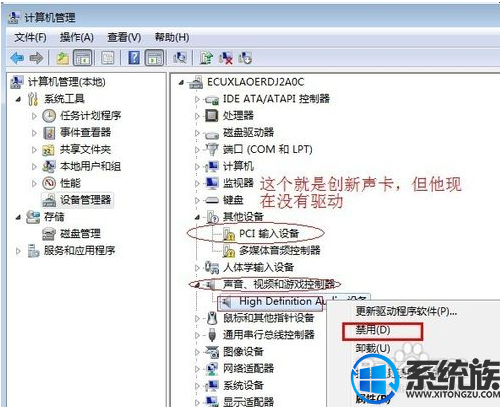
4.声卡驱动的安装】双击打开“Kx-3550主驱动.exe”(图第一张)根据图片所示(图第2张到13张)依次操作。(下第14张图)点击后电脑就会自动重启,如果电脑没有自动重启,请手动关机一下,在重新开机开机。
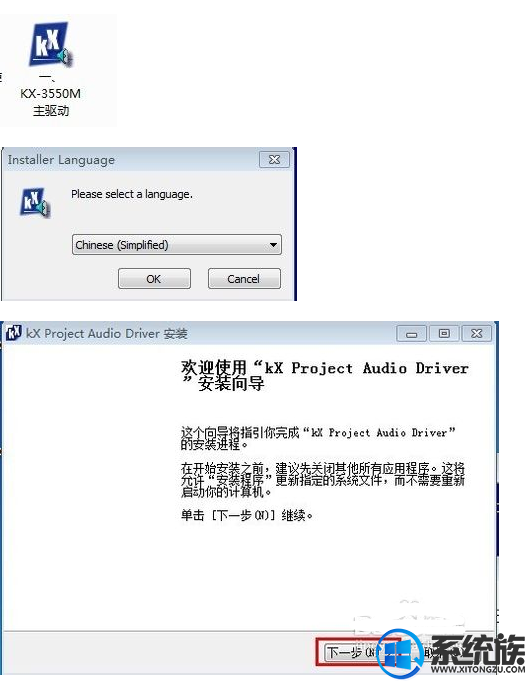
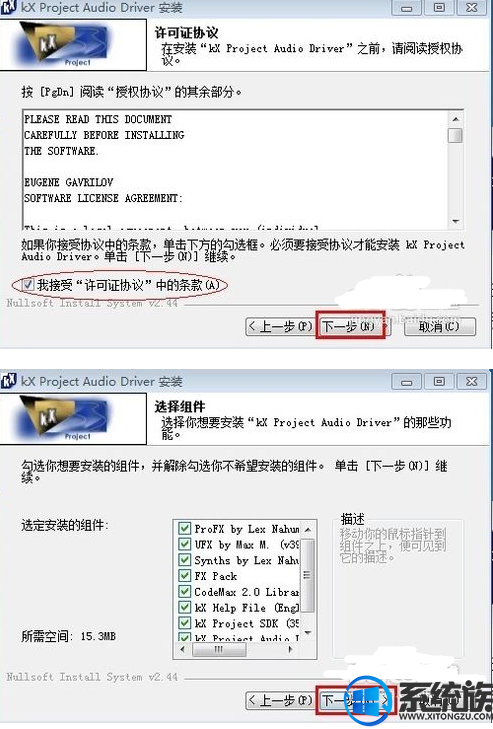
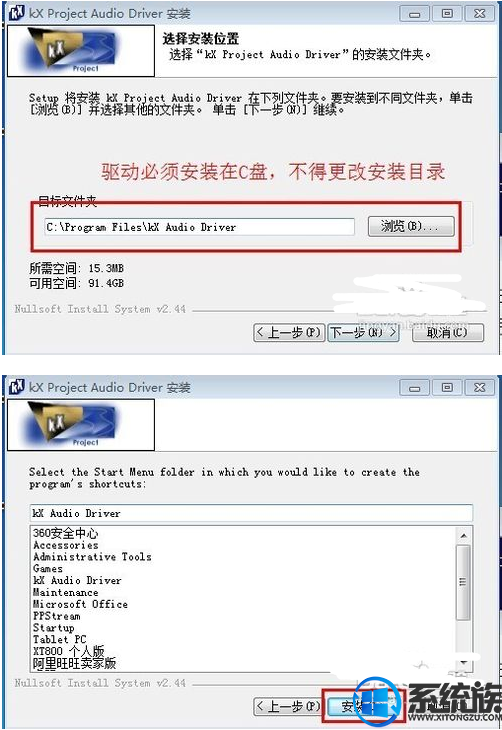
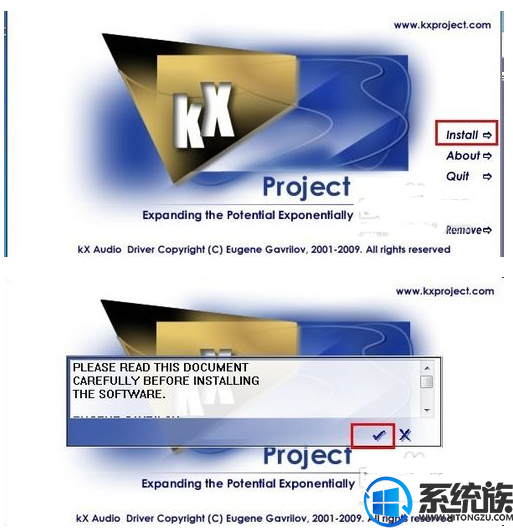
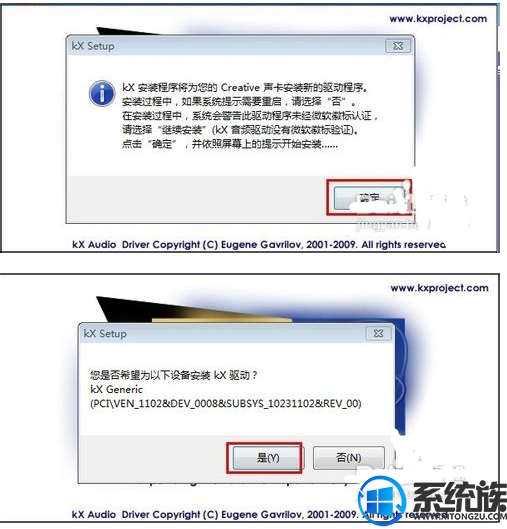
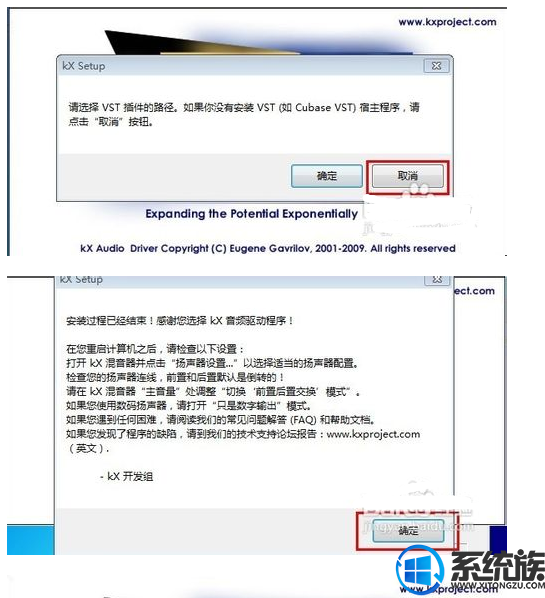
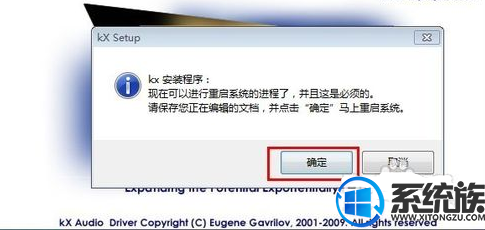
5.电脑重启后右下解会出显一个“Kx图标”
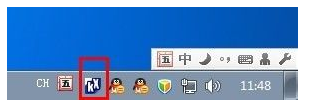
6.如果开机后没有出显些图标,请重新安装“Kx-3550M主驱动.exe”出现小图标后,右键点击小喇叭选择“播放设备”
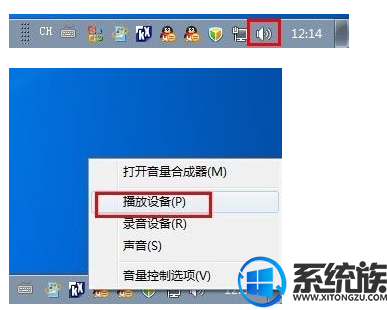
7.打开后选择“spdiF/AC3output”然后点配置“设为默认值”
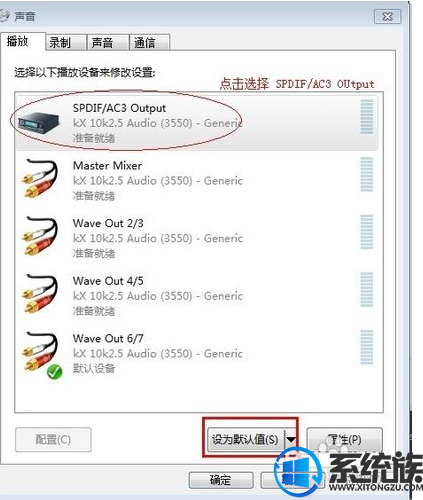
8. 继续打开驱动文件夹,双击打开“ufxsetup.50 双击打开”如第1图所示,然后根据第2图到5图操作。出现图5对话框表示安装完成点击“Finish”
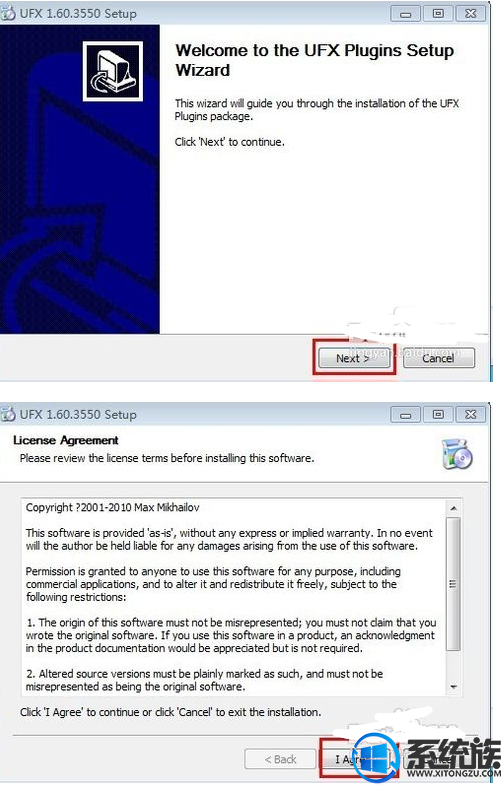
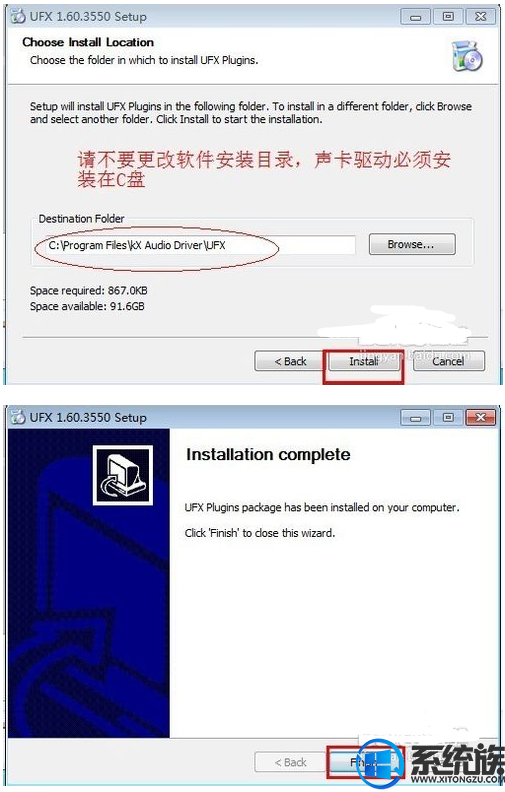
9.再打开驱动文件里的“proFx308_38L.kxl”
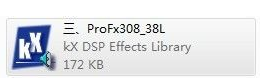
10.双击打开会提示“已经注册11个插件”点击确定即可

11.最后双击打开“聊天唱歌效果1.kx”,“聊天唱歌效果1.kx”在将快捷方式发送到桌面,“特殊效果效果2.kx”将快捷方式发送到桌面
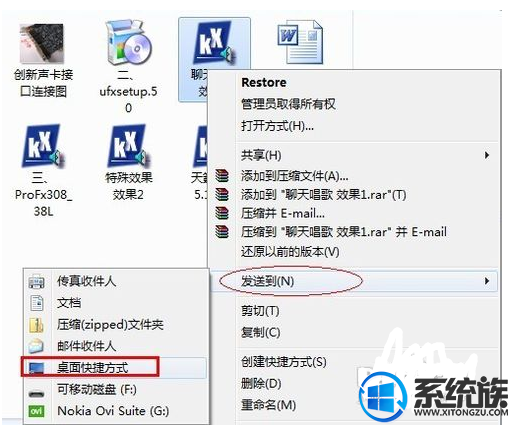
12.然后右键打开驱动文件夹里的“音频5.1设置.kxp”提示如图1。再打开桌面上的 “音频5.1效果1.kx”,这时调音台上就会出现一些效果,想用哪个效果直接点击哪个效果(如2所示)。安装完成,电脑就有声音了
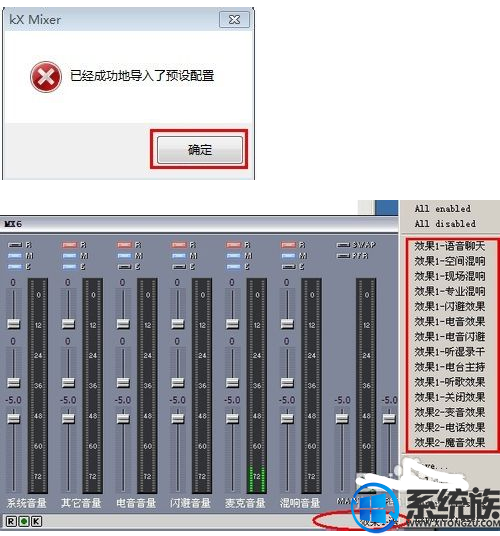
上述便是win10系统安装创新声卡5.1的具体介绍,声卡已经是一个不可或缺的东西,一个好的声卡,能够很好的提升你们声音的品质。有需要安装创新5.1的用户可以按以上办法进行安装,这个好的声卡无论是声音的大小还是声音的粗细都是很好的。但愿今天的共享能对您有所协助